Как сделать резервную копию даты на телефонах Huawei с помощью программного обеспечения HiSuite?
- Установите драйверы для своего телефона Huawei.
- Установите Huawei Hisuite .
- Подключите Huawei к компьютеру с помощью USB- кабеля.
- Включите Huawei Hisuite .
- Программное обеспечение должно распознавать телефон после подключения. Если не так, как это в руководстве по подключению в программном обеспечении.
- Нажмите кнопку « Резервное копирование» , подождите, чтобы прочитать все доступные данные с телефона.
- Здесь вы можете выбрать, где вы хотите создать резервную копию или разместить ее в каталоге по умолчанию в каталоге HiSuite.
- Затем выберите « Выбрать все» (для резервного копирования всего, что может программное обеспечение с телефона) или снимите флажок и выберите резервную копию с телефона.
- Если все сделано, у вас есть последний флажок, чтобы выбрать или не « шифровать паролем », если вы выберете это, вы должны добавить пароль к вашей резервной копии и только с этим паролем вы сможете использовать его, если вы забудете, то сможете t (Используйте это только на рабочем компьютере или в общественном месте дома, лучше не используйте это, потому что есть безопасное резервное копирование).
Проверьте или нет, как вы предпочитаете. - Нажмите кнопку Back Up , чтобы начать процесс.
- Просто подождите, пока не увидите сообщение « Завершено» , затем нажмите кнопку « Готово» .
- Поздравляю, все идет хорошо, и ваши данные были заархивированы.
Wojtek Góralczyk дня 31 Авг 2018
How to backup date on Huawei phones by HiSuite software?
Если Вам помогло это решение, поделитесь им с другими чтобы помочь им, и подписывайтесь на наши страницы в Facebook, Twitter and Instagram
Восстановление данных из резервной копии через Huawei Backup
Теперь предлагаем вам ознакомиться с процедурой восстановления, для начала этого процесса необходимо выбрать пункт Восстановить с SD-карты в главном окне программы:
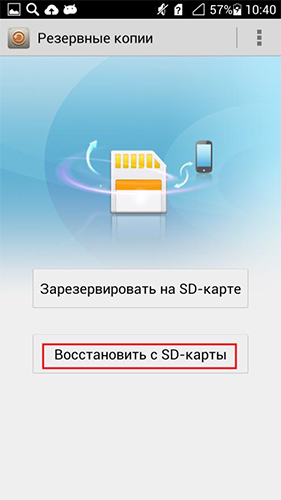
После этого перед нами появляется экран со списком созданных копий, в котором вы можете увидеть время их создания и количество сохраненных данных, для продолжения процесса необходимо выбрать один из вариантов в списке (на примере он один):
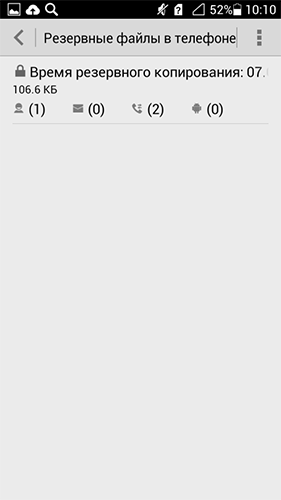
Если при создании вводился пароль – необходимо его ввести:
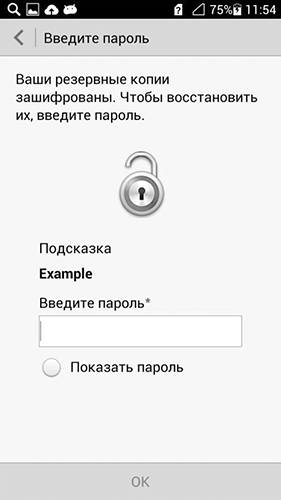
Далее вы можете отметить галочками те данные, которые вы хотите восстановить или оставить все в первоначальном виде, после нажать на кнопку Восстановление:
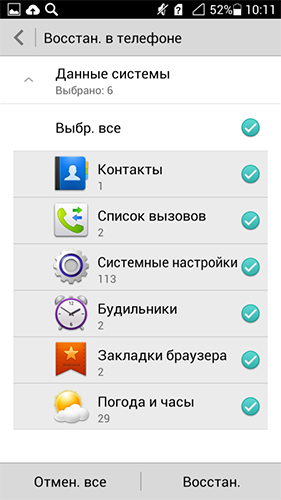
В течении нескольких секунд произойдет восстановление выбранных данных:
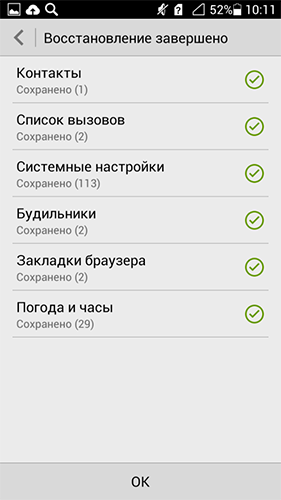
Как вы можете увидеть, при использовании функции резервного копирования на устройствах Huawei можно быстро и эффективно предостеречь себя от потери данных, представляющих важность.
Как восстановить резервную копию Huawei
В случае со смартфонами Huawei всё происходит по схожему сценарию. Если вы ничего не настраивали принудительно, то по умолчанию в прошивке должен быть активирован механизм автосохранения резервных копий. Поэтому мы разберём лишь возможность принудительного восстановления данных, что явно более полезно.
- Перейдите в «Настройки» и откройте свой профиль;
- Выберите Cloud и откройте «Резервные копии в облаке»;

У Huawei резервное копирование устроено логичнее, чем у Google
- Выберите «Восстановление данных» и выберите резервную копию;
- В открывшемся окне выберите данные, которые хотите восстановить, и нажмите «Восстановить».
Несмотря на то что решение, которое предлагает Huawei, удобнее, поскольку не требуется сбрасывать настройки на смартфоне и перезагружать его, Google One сохраняет больше данных. Если в облако Huawei можно загрузить только данные нескольких приложений – WhatsApp и Telegram, — то в облако Google загружаются данные вообще всех установленных программ. А из-за глубокой интеграции с остальными сервисами Google, Google One позволяет себе сохранять только так называемые «якоря» приложений (ключевики данных), экономя пространство.
Новости, статьи и анонсы публикаций
Свободное общение и обсуждение материалов
![]()
На этой неделе появились сообщения о том, что некоторые смартфоны столкнулись с проблемой. На Google Pixel 6 и Pixel 6 Pro неизвестная ошибка не позволяла пользователям обращаться к функции Magic Eraser. На сегодняшний день, как сообщается, проблема уже устранена, но то, что она возникла, не является нормой. Поэтому надо бы разобраться и понять, почему так получилось. Собственно, Google это и сделала. А заодно не только исправила ошибку, но и рассказала, из-за чего это произошло. Давайте посмотрим, в чем же было дело.

В последнее время буквально из всех утюгов льется такой термин как продуктивность. Дескать вместо того, чтобы серьезно отнестись к работе и важным делам, люди все больше прожигают жизнь, бездумно шатаясь на просторах интернета. Крупные корпорации не смогли не следовать данному тренду и уже давненько внедрили в свои устройства специальные сервисы, позволяющие бороться с прокрастинацией. У компании Apple этот инструмент называется Экранное время, а у Google — Цифровое благополучие.

В последнее время в сети появляется все больше сообщений о блокировке YouTube в России. Да, никаких официальных заявлений на этот счет не было, но с учетом количества писем, направленных Роскомнадзором в компанию Google, исключать такой расклад событий я бы не стал. При этом многим пользователям абсолютно неясно, как подготовиться к тому, что Ютуб заблокируют, что нужно сделать и как это скажется на российском пользователе? В сегодняшней статье предлагаем 2 способа сохранения контента с зарубежной площадки и рассказываем, как поступить авторам контента, дабы не потерять свои материалы.
Как загрузить фотографии с телефона Huawei на компьютер?
Шаг 1. Сначала подключите телефон Huawei к компьютеру с помощью USB-кабеля, и компьютер определит его как съемный USB-накопитель. Шаг 2. Проверьте панель уведомлений на телефоне Huawei и подключитесь как «MTP / File Transfer». Затем нажмите «ОК», когда появится сообщение «Разрешить отладку по USB».
Удалить данные резервной копии в облаке:
Перейдите в «Настройки»> «Войти с HUAWEI ID»> «Облако»> «Управление хранилищем»> «Резервное копирование в облаке», выберите свое устройство и нажмите «Удалить резервную копию». Все данные облачного резервного копирования для устройства будут удалены.
Создаём резервную копию с помощью HiSuite на компьютере
Восстанавливаем данные из резервной копии
Обращаем ваше внимание на несколько моментов, которые были выявлены в процессе тестирования:
- Не будут сохранены файлы и данные, которые вы просто сохранили в корневой каталог, по типу сброса данных на флешку. Также не будут сохранены фалы специфических форматов.
- После восстановления данных из копии, некоторые приложения, вход в которые был защищен паролем, будут выдавать ошибку этого самого пароля. Для решения проблемы просто очищаем кеш и данные этих приложений — ничего сложно.
Как восстановить резервную копию
Процесс восстановления бэкапа зависит от того, какой метод резервирования использовал владелец устройства. Так, если копия создавалась через Google Drive, нужно пройти авторизацию и активировать в настройках пункт автоматической синхронизации с облачным хранилищем.
Если резервирование осуществлялось путем создания локального бэкапа, файл необходимо поместить в директорию Huawei Honor 10. Затем следует открыть настройки и в разделе «Резервирование и восстановление» нажать кнопку «Восстановить резервную копию».
Тем, кто использовал специальное приложение (Titanium Backup), необходимо перекинуть backup во внутреннюю память телефона и установить программу. Далее требуется запустить Titanium Backup, после чего открыть один из сохраненных бэкапов в разделе «Резервные копии».









